On täysin mahdollista, että olet ehkä törmännyt tiettyihin DNS-ongelmat kun selaat Internetiä. On todennäköistä, että yhteys katoaa melko usein tai verkkosivustosi ei lataudu asianmukaisella tavalla. Ennen kuin kaivamme tällaisten DNS-virheiden korjaamiseen liittyviä kysymyksiä, katsokaamme nopeasti, mitä DNS todella on.
DNS tai Domain Name System on hierarkkinen nimeämistoiminto. Sen tarkoituksena on kääntää tietokoneiden, palvelujen tai muiden Internetiin kytkettyjen yksiköiden verkkotunnukset vastaaviksi numeerisiksi osoitteiksi. Tämä auttaa tunnistamaan entiteetin helposti, jotta tiedot voidaan siirtää heille.
Aina kun DNS-palvelin ei vastaa, ilmenee yhteysvirhe ja seuraava viesti tulee näkyviin - DNS-palvelin ei vastaa. Tässä artikkelissa selitetään erilaisia menetelmiä, jotka voivat auttaa sinua voittamaan tällaisen ongelman.
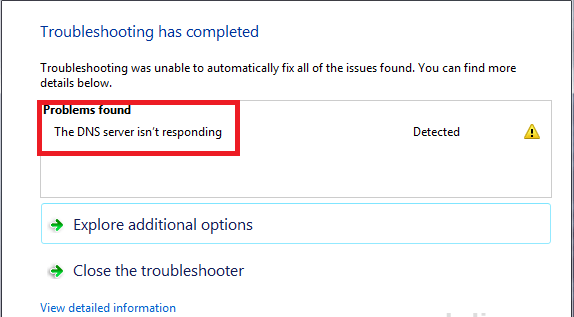
Huomaa, että tämä virhe ei ole sama kuinERR_NAME_NOT_RESOLVED: Palvelinta ei löydy“. Tällainen virhe ilmenee, kun DNS-palvelinta ei löydy. DNS ei vastaa virhe ilmenee, kun palvelin on löydetty, mutta vastauksia siitä ei tule. Tämä voi tapahtua joko palvelimen kaatumisten tai verkkoliikenteen aiheuttamien ylikuormitusten vuoksi.
Menetelmä 1
Kokeile järjestelmän vianmääritystä
VAIHE 1
Yksi tapa voi olla poistaa kaikki järjestelmään asennetut lisäyhteydet. On normaalia, että käyttöjärjestelmä asentaa lisäyhteyksiä. Mutta ei aina vaadita kaikkia heitä. Poista siis käytöstä sellaiset, joita et käytä. Suorita tämä noudattamalla seuraavia ohjeita.
- Avaa verkkoyhteys kirjoittamalla työpöydän hakupalkkiin, ncpa.cpl.
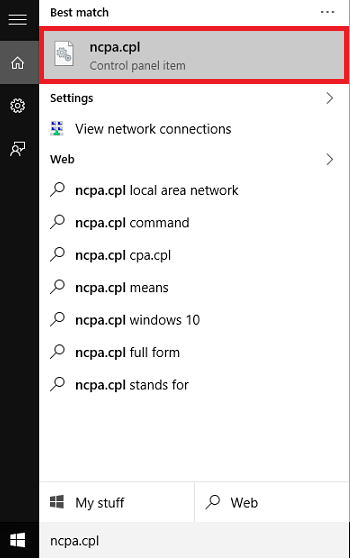
- Järjestelmääsi avautuu joukko yhteyksiä.
- Napsauta hiiren kakkospainikkeella niitä, joita et käytä säännöllisesti, ja valitse vaihtoehto Poista käytöstä.

VAIHE 2
Joskus järjestelmän DNS voi vaatia puhdistamista. Se voi johtua joko siitä, että sen välimuisti on voinut olla ylikuormitettu tai vanhentunut. Huuhtele se pois noudattamalla alla mainittuja vaiheita.
- Avaa komentokehote pääkäyttäjätilassa painamalla Windows-näppäintä + X. Valitse vaihtoehto Komentokehote (järjestelmänvalvoja).
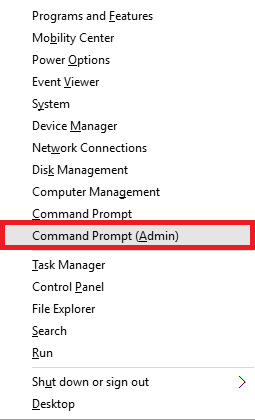
- Kirjoita komento ipconfig / flushdns.
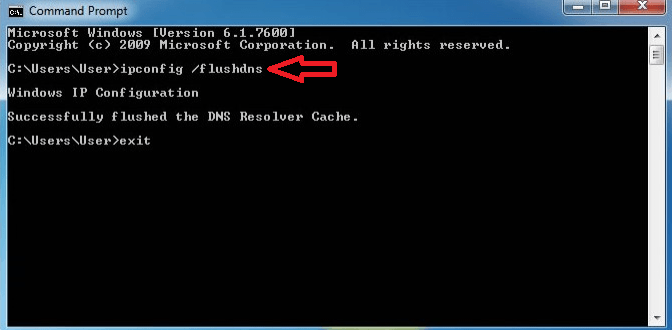
- Tämä tyhjentää DNS Resolver -välimuistin ja ratkaisee virheen.
VAIHE 3
Järjestelmään nykyisen DNS-palvelimen muuttaminen voi olla ratkaisu. Noudata alla annettuja ohjeita saadaksesi selville, miten se tehdään.
- Yritä avautua ncpa.cpl ohjauspaneelissa VAIHE 1: n mukaisesti. Napsauta hiiren kakkospainikkeella aktiivista yhteyttä ja valitse Ominaisuudet.

- Napsauta vaihtoehtoa IPv4 avautuvassa välilehdessä ja valitse se Ominaisuudet.
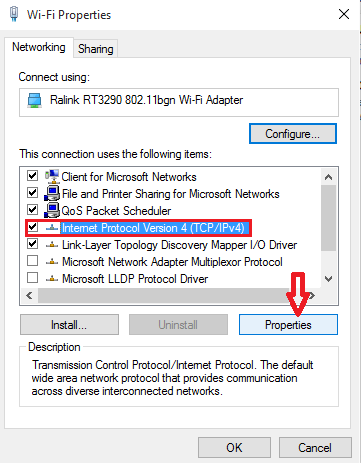
- Valitse ponnahdusikkunassa vaihtoehto Käytä seuraavia DNS-palvelinosoitteita. Kirjoita alla oleviin tekstiruutuihin alla olevat osoitteet. 208.67.222.222 että Ensisijainen DNS-palvelin ja 208.67.220.220 sisään Vaihtoehtoinen DNS-palvelin Kentät. Klikkaa OK -painiketta, kun olet valmis.
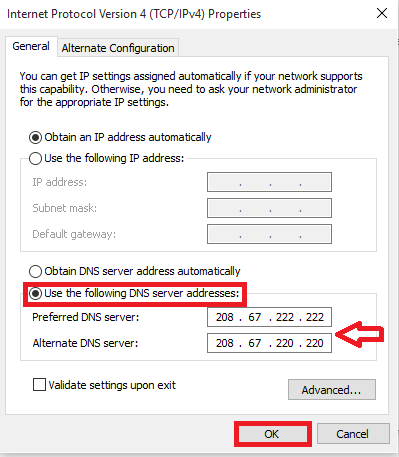
- Yritä ladata verkkosivusto uudelleen, jotta se toimii oikein.
Menetelmä 2
Tarkista yhteydet
- Yritä muodostaa yhteys vaihtoehtoiseen laitteeseen Wifi-asetukset työpöydän oikeassa alakulmassa. Yritä nyt ladata verkkosivu uudelleen saadaksesi tietää, aiheuttaiko ongelma edellisen laitteen.
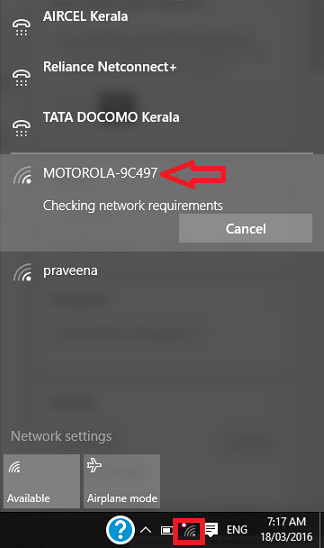
Yllä olevassa kuvakaappauksessa yritämme yhdistää laitteemme uuteen verkkoon, MOTOROLA-9C497.
- Tarkista, aiheuttaako tällä hetkellä käyttämäsi yhteys saman DNS-virheen missään muussa tietokoneessa tai älypuhelimessa. Tämä auttaa sinua selvittämään, onko ongelma laitteessasi.
Kokeile mitä tahansa edellä mainituista tavoista ja ratkaise tämä virhe. Toivottavasti pidit tämän artikkelin hyödyllisenä.


